手作りのぬくもりを大切に、あなたの常識を揺さぶる丁寧に仕上げた記事をお楽しみください。
最終更新:2024年11月7日
あなたはまだ、重いファイルをメールで送ろうとしていませんか?なぜそれをやめるべきか、考えたことありますか?
 |
| Megaの使い方 |
かつて私も、数MBの添付ファイルで何度もメールをやり取りしていたんです。送れないたびにイライラしていたのを今でも思い出します。でも、そんな不便な作業にもうサヨナラを告げました。私が見つけたのは、信じられないほど便利で安全なクラウドストレージ「Mega」。
この記事では、あなたがすぐにMegaを使いこなせるよう、専門的な視点から解説していきます。 あなたはまだメールやUSBで苦労する生活を続けますか?重要なファイルを失うリスクや、共有できないストレスに耐える必要はありません。
こちらは読まれましたか? Tresoritの使い方徹底解説:5つの活用法で安全性を最大化!
Megaを実際に利用してみて
Megaを利用して驚いたのは、無料プランでも50GBという大容量のストレージが提供されていることです。ファイルのアップロードやダウンロードもスムーズで、暗号化された安全な環境がしっかりしている点は安心できました。
使っていて困ったのは、大容量ファイルのアップロードが時折遅くなることですが、一方で、リンクで簡単にファイルを共有できる機能は予想外に便利でした。Dropboxなど他のサービスと比べると、Megaはセキュリティ面が強化されており、大容量のデータも安心して扱える点が秀でています。
Megaの使い方徹底ガイド【完全版】
ファイルの保存や共有に困ったことはありませんか?メールで送ろうとしても、ファイルが大きすぎて無理…なんて経験、よくありますよね。
そんな時に便利なのが「Mega」です。この記事では、Megaの登録から便利な機能まで、初心者でも分かりやすいように丁寧に説明します。しっかり読んで、クラウドストレージの達人になりましょう!
Megaとは?クラウドストレージサービスの概要
「Megaって何?」と思う方もいるかもしれません。簡単に言うと、クラウド上で大切なファイルを保存し、友達や同僚と安全に共有できるサービスです。最大の特徴は、プライバシーを徹底的に守る仕組みにあります。しかも、無料で50GBもの大容量ストレージが使えるなんて、ちょっとお得感ありますよね。
Megaの特徴
1. セキュリティとプライバシー保護
エンドツーエンド暗号化という技術で、ファイルは送信の瞬間からしっかり暗号化されます。誰かにデータを盗み見される心配はありません。ネットのセキュリティって不安なこともありますが、Megaなら安心して使えますよ。
2. 無料で50GBの大容量ストレージ
「50GB?どれくらいの大きさなの?」と思う方もいるでしょう。例えば、スマホで撮った写真を1000枚以上保存できます!有料プランにアップグレードすれば、さらに大容量を使えるので、必要に応じて検討するのもアリですね。
3. 超簡単なファイル共有機能
「ファイルを共有するのって難しそう」と思ったあなた、安心してください。Megaは、ほんの数クリックで共有リンクを作成できます。さらに、そのリンクにパスワードを設定したり、有効期限を決めたりすることで、しっかり安全性を確保できます。
Megaの始め方:アカウント作成と基本設定
さあ、いよいよMegaの使い方に進みましょう。まずは、アカウント作成からスタートです。初心者の方でも迷わないように、ステップバイステップで説明しますね。
Megaのアカウント作成方法
Mega公式サイトにアクセス Megaの公式サイトに行き、トップページの「アカウント作成」ボタンをクリックします。
必要な情報を入力 名前、メールアドレス、そして安全なパスワードを入力します。「パスワード?うっかり忘れちゃいそう」という方は、メモしておきましょう。パスワードを忘れると後で泣くことになりますからね。
メールを確認してアカウントを有効化 登録後、確認メールが届きます。リンクをクリックして、アカウントをアクティブにします。これで準備完了!
基本的な設定のカスタマイズ
ストレージプランの確認
最初は無料プラン(50GB)で十分ですが、たくさんのファイルを保存したい場合は、有料プランもあります。自分のニーズに合わせて選べるのが嬉しいポイントですね。
通知設定
何か重要な動きがあったらすぐに知りたい、という方は通知設定をカスタマイズしましょう。例えば、誰かがあなたのファイルにアクセスしたときに通知を受け取る設定ができます。これで安心です。
Megaでのファイルアップロードと管理
次に、実際にファイルをアップロードして管理する方法を見ていきましょう。これもとっても簡単です。
ファイルのアップロード方法
ドラッグ&ドロップで簡単アップロード Megaの画面にファイルをドラッグしてポン!これだけでアップロード完了。シンプルすぎて拍子抜けするかもしれませんが、便利ですよ。
フォルダの作成 いろんなファイルをアップロードしていると、すぐにごちゃごちゃになりますよね。そこで役立つのがフォルダ機能。プロジェクトごとや仕事・プライベートでフォルダを分けておくと、整理整頓がラクになります。
ファイルの管理と整理
フォルダの階層化
例えば、2023年の旅行の写真と2022年の仕事の書類を同じフォルダに入れていたら、後で探すのが大変ですよね。年ごとやジャンルごとにフォルダを分けることで、必要なものがすぐ見つかります。
タグ付けで検索を簡単に
Megaでは、ファイルにタグを付けることができます。後で「どこに保存したっけ?」と迷ったとき、タグでサクッと検索できるのはありがたいです。
Megaでのファイル共有方法:安全なファイル送信
ファイル共有を安全かつ簡単に行う方法を紹介します。これを知れば、もう大きなファイルをメールに添付する手間から解放されますよ!
ファイル共有の手順
共有したいファイルを選ぶ 共有したいファイルを右クリックして「共有」を選びます。
リンクの生成 「リンクを生成」ボタンをクリックすると、共有リンクが作成されます。このリンクを相手に送るだけで、相手は簡単にファイルにアクセスできます。
リンクに有効期限を設定 セキュリティをさらに強化するために、リンクの有効期限を設定できます。期限が過ぎたら自動でリンクが無効になるので、不要なアクセスを防げます。
パスワード保護で安全性を強化
大切なファイルを共有するなら、パスワード保護付きのリンクがオススメです。リンクを知っているだけではアクセスできず、パスワードを入力しないと開けません。これで、安心して共有できますね。
Megaのセキュリティ機能:安心してファイルを保護するために
インターネット上でのファイル管理において、セキュリティは最大の課題です。Megaのセキュリティ機能を詳しく見ていきましょう。
エンドツーエンド暗号化
エンドツーエンド暗号化とは、ファイルがアップロードされる瞬間からダウンロードされるまで、ずっと暗号化されている仕組みです。つまり、誰かが途中でデータを盗もうとしても、意味不明の文字列しか見えません。Megaはこの技術を使って、あなたの大切なデータをしっかり守ってくれます。
二段階認証の設定
二段階認証を有効にする方法 Megaでのセキュリティを強化するなら、二段階認証を有効にしましょう。設定は簡単で、アカウントのセキュリティメニューから有効化できます。
信頼できるデバイスの登録 ログイン時にスマホに送信されるコードを入力することで、さらにセキュリティを高めることができます。また、信頼できるデバイスを登録しておけば、毎回コードを入力する手間も減らせます。
Megaのモバイルアプリ:どこからでもアクセス
家にいるときだけでなく、外出先からも簡単にファイルにアクセスしたいと思いませんか?Megaにはモバイルアプリがあるので、スマホやタブレットからいつでもどこでもファイルを管理できます。
iOSとAndroidでのアプリのダウンロード方法
iPhoneユーザーはApple Store、AndroidユーザーはGoogle Playで「Mega」と検索し、アプリをダウンロードしましょう。アプリをインストールしたら、アカウント情報を入力してログインするだけで、すぐに使い始められます。
モバイルでのファイルアップロードと共有
アプリを使えば、スマホで撮った写真や動画も簡単にアップロードできます。さらに、オフラインモードを使えば、インターネットに接続していないときでもファイルにアクセスできるので、出先での作業がはかどりますね。
Megaの高度な機能:プロフェッショナル向け活用法
最後に、もっとMegaを活用したい人のために、プロ向けの高度な機能を紹介します。
プロフェッショナルプランの活用方法
仕事で大量のファイルを扱う場合、プロフェッショナルプランが役立ちます。特に、複数のユーザーがリアルタイムでファイルを共有し、共同作業を行う場合に便利です。
外部アプリケーションとの連携
Google DriveやDropboxなど他のクラウドサービスと連携させることも可能です。これにより、異なるプラットフォーム間でのファイル共有がスムーズに行えるので、プロジェクトが効率的に進行します。
まとめ
Megaを使えば、ファイルの管理や共有がこれまで以上に簡単で安全になります。今回紹介した手順を参考に、ぜひ試してみてください。
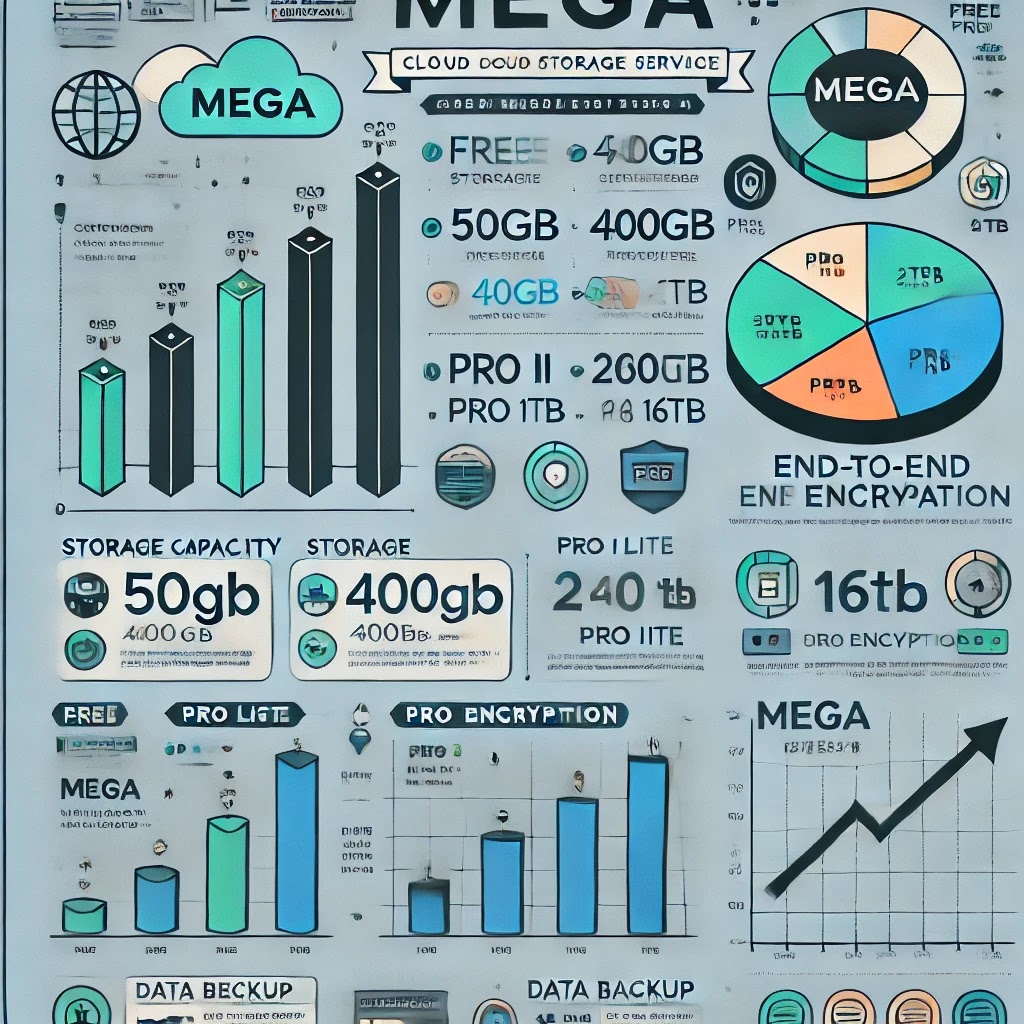 |
| このインフォグラフィックは、Megaの使い方を簡潔にまとめ、ストレージ容量、セキュリティ保護、データの成長について視覚的に説明しています。 |
Megaプラン比較表:ニーズに合わせた最適なストレージを選ぼう
以下の一覧表では、Megaの無料プランと有料プランの違いを簡潔に比較しています。
| プラン | 価格 | ストレージ容量 | 月間転送量 | 特徴 |
|---|---|---|---|---|
| 無料プラン | 無料 | 50GB | 1TB | 初心者向け。基本的な機能が揃い、気軽に始められる。 |
| Pro Lite | ¥499/月 | 400GB | 1TB | 個人利用に適したプラン。容量アップと速度向上を希望する人向け。 |
| Pro I | ¥999/月 | 2TB | 2TB | 大容量が必要な場合に最適。ビジネスや多量のファイル管理に便利。 |
| Pro II | ¥1999/月 | 8TB | 8TB | 高負荷作業や大規模プロジェクトを扱うユーザー向け。 |
| Pro III | ¥2999/月 | 16TB | 16TB | 専門家や企業に最適。超大容量ストレージと高速な転送速度が特徴。 |
この表を参考に、あなたにぴったりのプランを見つけてください。
Megaの知られざる活用法:デジタル生活を飛躍させる次なるステップ
想像してください。ファイル共有の煩わしさやストレージ不足に悩むことがなく、ボタンひとつで大切なデータを安全に保管し、必要なときに瞬時にアクセスできる未来を。それだけでなく、Megaを使いこなすことで、時間と労力を大幅に節約し、デジタル生活が驚くほど快適になるのです。
ここでは、Megaの基本的な使い方だけでは語り尽くせない、他では見かけない独自の視点からの活用法を紹介します。
Megaを日常の一部に:ファイル管理の自動化でストレスフリーな生活を手に入れる
ファイルを保存するたびに、どこに何を置いたか忘れてしまうことってありませんか?それに気づいたのが、学生時代のプレゼンの準備中でした。提出期限直前に「あれ?データどこいった?」と焦る瞬間は、まるでコーヒーをこぼしたシャツのように心が沈むものです。しかし、Megaを使ってからというもの、そんな問題は一切消え去りました。
--小休止:お知らせとお願い--
この記事が少しでもお役に立てば幸いです。
当サイトは、専門知識を持つ著者達が、独自の視点で価値ある情報と体験を提供しています。再訪問とブックマークをぜひお願いします。
このサイトが気に入ったら、応援ボタンを押してください!😊
あなたの応援がサイト運営の励みになります。
ここで紹介するのは、Megaを活用してファイル管理を自動化する方法です。特定のフォルダを監視して自動的にアップロードしたり、タグ付けで分類する仕組みを作ることで、ファイル管理が劇的に楽になります。これであなたもファイル迷子から卒業できます。
ステップ1:フォルダの自動同期を設定する
まずは、Megaの同期機能を活用しましょう。デスクトップアプリを使えば、指定したフォルダを自動的にクラウドにアップロードすることができます。例えば、仕事用のフォルダを同期すれば、書類やレポートが更新されるたびにクラウド上に自動でバックアップされます。
設定方法もシンプル。アプリをインストールして、同期したいフォルダを指定するだけでOK。以後、そのフォルダにファイルを入れるたびに、すぐにクラウド上に反映されます。これなら「あれ、最新バージョンどこだっけ?」と悩むこともありません。
ステップ2:タグ付けで管理を最適化
ファイルを効率的に管理するために、タグ付けを活用しましょう。Megaのタグ機能は、例えば「仕事」「プライベート」「プロジェクトA」などといったラベルをファイルに貼り付けることで、後から検索する際に非常に便利です。まるで本棚にラベルを貼ってジャンルごとに整理するようなものですね。
秘密のコミュニケーションツール:ファイル共有を超えた活用法
「ファイルを共有する」だけがクラウドストレージの仕事だと思ったら、もったいないですよ。Megaは、デジタルの共有スペースとして仲間とのコラボレーションにも使えるのです。たとえば、複数のチームメンバーと一緒に作業をする際、ただファイルをアップロードするだけでなく、共同編集やリアルタイムでの情報共有が可能です。
コラボレーションの進化:共同フォルダで効率アップ
共同作業を行う際、Megaの共有フォルダ機能が威力を発揮します。この機能を使えば、複数人で同じフォルダを管理できるため、各自がファイルをアップロードしたり、コメントを残したりできます。特に、デザインプロジェクトやプレゼン資料の作成など、リアルタイムでのフィードバックが必要な作業に最適です。
たとえば、友達と旅行の計画を立てる時、みんなが撮った写真や日程表、予約確認書などを一つのフォルダにまとめておけば、計画がスムーズに進みますよね。これは、仕事でもプライベートでも大きな効果を発揮します。
重要なデータは命の次に大事:高機能バックアップでデータロスからの解放
データを失うことは、何か大切なものを失うのと同じくらい辛いことです。もしも家族の思い出の写真や、数年間かけて作り上げたプロジェクトが一瞬で消えてしまったら、あなたはどう感じますか?泣きたくなりますよね。
Megaを使えば、そんな悲劇とはおさらばです。データの消失リスクを最小限に抑えるための自動バックアップ機能を使いこなすことで、あなたのデジタル資産は常に安全です。
バックアップ戦略を立てよう
日常的にファイルを保存するだけでは不十分です。バックアップ戦略を立てることで、データの消失リスクを限りなくゼロに近づけることができます。例えば、以下のような計画を立ててみてください。
- 毎日1回、自動で仕事用フォルダのバックアップを行う
- 週に1回、家族写真や個人データをクラウドに保存する
- 月に1回、大容量のメディアファイルを外部ストレージに保存する
これにより、もしハードディスクが壊れたり、デバイスを紛失したりしても、すぐにデータを復元できます。
モバイルでの使い方を見逃すな:手元のデータを瞬時にクラウドへ
多くの人はパソコンを使ってMegaを操作していますが、モバイルアプリも見逃してはいけません。移動中に大切なデータを確認したり、クラウド上に素早くアクセスしたりすることで、仕事効率が飛躍的に向上します。
モバイルでの写真バックアップが鍵
スマホで撮った写真、どうしてますか?気づけばスマホのストレージがパンパンなんてこと、ありますよね。そこで、モバイルアプリを使った自動写真バックアップが役立ちます。これを設定しておけば、スマホで撮った写真が自動的にMegaに保存され、スマホの容量も確保できるというわけです。
これは私自身の経験ですが、子どもの運動会で撮影した大量の写真がスマホの容量を圧迫し、撮りたい瞬間に撮れなかったことがあります。それ以来、スマホの写真はすべてMegaに自動バックアップするようにしています。これで容量の心配をせず、思い出をたっぷり保存できるようになりました。
やってはいけないことリスト:データ管理の失敗を回避する
デジタルデータ管理は簡単に見えますが、実はよくあるミスが隠れています。私も以前、Megaを使い始めた頃に犯したミスがあります。それは、ファイルを無計画に保存してしまったこと。結果、必要なデータがすぐに見つからず、大事な会議に遅れてしまったんです。
ここでは、Megaを使う際にやってはいけないことリストを紹介します。このリストに従うことで、データ管理の失敗を回避し、ストレスフリーなデジタル生活が手に入ります。
やってはいけないこと1:ファイルをフォルダに分けずに保存する
ファイルを無造作に保存すると、後で探すのに苦労します。フォルダを活用して、カテゴリーごとに整理しましょう。例えるなら、靴下を片方ずつ違う場所にしまうようなもの。後で必要なときに、どこに何があるか分からないと大変ですよ。
やってはいけないこと2:パスワードを使い回す
Megaのセキュリティは強力ですが、それに頼りきって同じパスワードを他のサービスでも使い回すのは危険です。毎回違うパスワードを設定し、セキュリティを強化しましょう。
よくある質問(FAQ)
Megaで共有リンクが無効になることってある?
リンクの有効期限を設定しなければ、理論上は無効になりません。でも、セキュリティのためにも期限を設定しておくのが賢明ですよ。
Megaの無料プランって本当に50GBも使えるの?
はい!しかも追加のボーナス容量も得られる場合があります。例えば、紹介プログラムを使って友達を招待すると、その分容量が増えることもありますよ。
クラウドストレージにデータを置くと、本当に安全?
Megaはエンドツーエンドの暗号化技術を使っているため、あなたのデータを誰かに盗み見される心配はありません。安心して大切なファイルを保存できます。
旅行中に重要な書類をMegaにアップロードしておきたい。これって安全?
旅行中でも安全です。Wi-Fi環境が不安定でも、オフラインアクセス機能が使えるので、必要な書類をいつでも確認できます。
子どもの写真をたくさん保存したいけど、容量はどれくらい使う?
1枚あたり5MB程度の写真なら、50GBの無料プランで約10,000枚の写真を保存できます。プランをアップグレードすれば、さらに多くの思い出を保存できますよ。
共有リンクのアクセスログは確認できますか?
Megaでは、共有リンク自体のアクセスログを確認する機能は提供されていません。
具体的には、リンクを通じて誰が、いつ、どのようにアクセスしたかという詳細なログ(例:IPアドレス、デバイス情報など)を閲覧することはできません。Megaはセキュリティとプライバシーに重点を置いており、エンドツーエンド暗号化が施されているため、アクセス者の追跡やログを管理する機能が制限されています。
ただし、共有リンクのパスワード保護や有効期限設定を使うことで、リンクの不正利用や不要なアクセスを防ぐことは可能です。また、共有するファイルのダウンロードリンクを限定的に管理するため、リンクの削除や無効化をする機能も備わっています。これにより、リンクを使ったアクセスを手動で制御することはできます。
アクセスログが必要な場合、他のクラウドストレージサービスを検討するか、特定のコラボレーションツールを併用することが良いでしょう。
Megaは、安全ですか?
はい、Megaは非常に安全なクラウドストレージサービスです。Megaのセキュリティは、他のクラウドストレージと比べても高いレベルにあります。その理由は、いくつかの重要なセキュリティ機能にあります。
Megaが安全と言われる理由
エンドツーエンド暗号化 Megaの最大の特徴は、すべてのファイルがエンドツーエンド暗号化されている点です。これは、ファイルがあなたのデバイスからクラウドにアップロードされる瞬間から暗号化され、Megaのサーバーに保存されている間も常に暗号化されているということです。さらに、ファイルを共有する際にも暗号化された状態が維持されるため、第三者がそのファイルにアクセスしたり内容を覗き見ることはできません。
ユーザー側の暗号キー管理 Megaでは、暗号化に使用するキーはユーザーが管理します。つまり、Megaの運営側でさえも、あなたのファイルにアクセスすることができません。これは、他のクラウドサービスと比べても非常に強力なプライバシー保護機能です。
二段階認証 セキュリティをさらに強化するために、Megaは**二段階認証(2FA)**を提供しています。これを設定すると、ログイン時にメールやSMSで送られるコードを入力する必要があり、アカウントの乗っ取りや不正アクセスを防ぐことができます。
強固なデータセンター Megaのサーバーは、ヨーロッパやニュージーランドを中心に、法的にプライバシー保護が強力な国々に設置されています。これにより、法的要求やデータ漏洩のリスクが低減されます。
セキュリティ上の注意点
パスワード管理の重要性 Megaはユーザーに暗号化キーの管理を任せているため、パスワードが非常に重要です。パスワードを忘れてしまうと、復元が難しく、ファイルにアクセスできなくなることがあります。パスワードはしっかりと管理しましょう。
共有リンクの取り扱い 共有リンクを生成する際、パスワード保護や有効期限の設定を行うことをお勧めします。これにより、リンクが第三者に渡っても、簡単にアクセスされないようにできます。
結論として、Megaはエンドツーエンド暗号化やユーザーの暗号キー管理といった強力なセキュリティ機能を持っているため、非常に安全なクラウドストレージサービスと言えます。
まとめ:あなたのデジタル生活が変わる瞬間
Megaは単なるクラウドストレージではなく、あなたの生活を一変させるツールです。ファイル管理の効率化、チームとのスムーズなコラボレーション、そして重要なデータの保護。Megaを使いこなすことで、デジタルの世界が手のひらの中にすっぽり収まります。
これまで感じていたデータ管理の煩わしさが、ふわっと消え去る感覚を思い浮かべてください。今、この瞬間、あなたのデジタル生活が新しいステージに進むのです。
最後に、考えてみてください。日々のタスクをただこなすだけで満足しますか?それとも、次のレベルに進むための一歩を踏み出しますか?
お時間があれば、こちらも読んでみてください.. Yandex Diskの使い方を完全解説!10の便利な活用法とは?



